इसलिए आपने अपने अमेज़ॅन इको शो (अमेज़ॅन पर $ 230) या इको स्पॉट (अमेज़ॅन पर $ 130) में वीडियो स्ट्रीम करने के लिए अपनी अंगूठी, अमेज़ॅन क्लाउड, ब्लिंक, नेस्ट या अन्य स्मार्ट होम कैमरा स्थापित किया है और सब कुछ क्रम में लगता है।
लेकिन अगर आपकी इको की स्क्रीन वीडियो फ़ीड प्रदर्शित नहीं करेगी तो आप क्या करेंगे? समस्या के निवारण के कुछ आसान तरीके यहां दिए गए हैं।

मूल बातें
ठीक है, ये जांच करने के लिए बेवकूफ चीजों की तरह लगेंगे, लेकिन मेरे साथ सहन करेंगे। कभी-कभी सबसे आसान समाधान वह है जिसे आपने अनदेखा कर दिया है।
सबसे पहले, सुनिश्चित करें कि कैमरा और आपके एलेक्सा डिवाइस को शक्ति मिल रही है। क्या वे दोनों प्लग में थे और चालू थे? मैं गंभीर हूँ, जाँच करें। मैंने एक बार एक बड़े उपग्रह टेलीविजन सेवा प्रदाता के लिए ग्राहक सेवा प्रतिनिधि के रूप में काम किया था। आपको यह जानकर हैरानी होगी कि कितने ग्राहक टेक सपोर्ट करने से पहले अपने रिसीवर के बक्सों पर प्लग की जांच करना भूल गए।
यदि यह समस्या नहीं है, तो प्रत्येक डिवाइस को उसके पावर स्रोत से 30 सेकंड के लिए अनप्लग करें और फिर उन्हें वापस प्लग इन करें। कभी-कभी यह उन उपकरणों को रीसेट कर देगा जब वे गड़बड़ हो रहे होंगे।
अगला, सुनिश्चित करें कि आपका इंटरनेट कनेक्शन ठीक से काम कर रहा है। 30 सेकंड के लिए अपने राउटर को अनप्लग करें और इसे वापस प्लग करें। अपने उपकरणों को वाई-फाई को फिर से कनेक्ट करने का समय दें और देखें कि क्या समस्या ठीक हो गई है।

आदेश सही नहीं हैं
एक और कारण कैमरा धारा आपके इको पर दिखाई नहीं दे सकती है क्योंकि आपकी आज्ञा गलत है। यह उन स्थितियों में से एक है जहां आपको एलेक्सा के साथ बहुत विशिष्ट होने की आवश्यकता है। विशेष रूप से, आपको कमांड में कैमरे के सही नाम का उपयोग करने की आवश्यकता है।
एलेक्सा ऐप पर जाएं, होम स्क्रीन के निचले भाग में डिवाइसेस आइकन टैप करें और यह देखने के लिए जांचें कि आपके कैमरे का नाम डिवाइस सूची में क्या है। फिर, इसका उपयोग करें।
यहाँ कुछ सही आदेश दिए गए हैं:
- "एलेक्सा, [कैमरा नाम] दिखाएं।"
- "एलेक्सा, शो [कैमरा नाम) फ़ीड]।"
- "एलेक्सा, [कैमरा नाम] से फीड दिखाओ।"
यदि आप कैमरे का नाम ऐसी चीज़ में बदलना चाहते हैं जो याद रखने में आसान हो, तो Alexa ऐप में डिवाइसेस आइकन पर टैप करें। फिर, अपने कैमरे पर टैप करें, संपादन नाम का चयन करें, नया नाम टाइप करें और पूर्ण टैप करें।
फिर से लिंक
यदि उपरोक्त में से कोई भी काम नहीं करता है, तो संभवत: कुछ गलत हो गया था जब आप पहले दो उपकरणों को जोड़ रहे थे। आपको समस्या को ठीक करने के लिए अपने इको में कैमरा को अनलिंक करना होगा और फिर से रिलैक्स करना होगा।
अनलिंक करने के लिए एलेक्सा ऐप में डिवाइसेस आइकन पर टैप करें। अपने कैमरे के नाम पर टैप करें फिर Deregister पर टैप करें । आपको कैमरे के ऐप पर जाने की जरूरत हो सकती है और वहां भी लिंक को डिस्कनेक्ट कर सकते हैं।
एक बार जब आप ऐसा कर लेते हैं, तो आप उपकरणों को रिलेक्स कर सकते हैं। एलेक्सा ऐप में फिर से डिवाइसेस आइकन पर टैप करें, + आइकन> डिवाइस> कैमरा पर टैप करें और दो डिवाइस को फिर से कनेक्ट करने के लिए ऑनस्क्रीन निर्देशों का पालन करें। अब आपको ऊपर दिए गए आदेशों का उपयोग करके स्ट्रीम करने में सक्षम होना चाहिए।
ये 5 एलेक्सा कौशल आपको अपने नए साल के संकल्पों को बनाए रखने में मदद करेंगे
एलेक्सा की नई प्रतीक्षा सुविधा का उपयोग कैसे करें







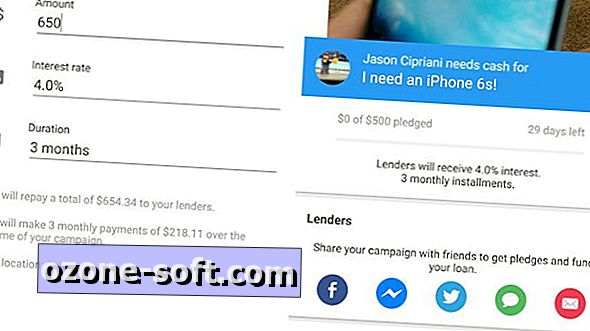





अपनी टिप्पणी छोड़ दो